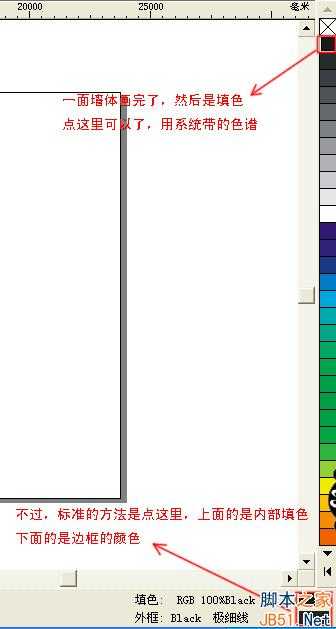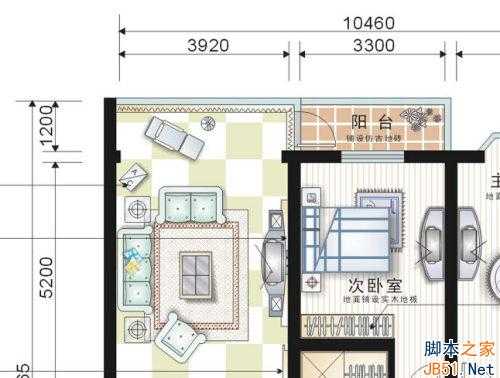首先看一下CAD的平面布局图。
1、打开Coreldraw软件,在绘图窗口处双击,则弹出选项窗口,设置全局比例,平面图是1:80。如图。
2、用矩形工具画一个如图所示的形状。注意在画图过程中的视图放缩快接键是:放大F2;缩小F3;全屏F4;最大显示F9。
3、一面墙体画完后,然后给其填充颜色,点击图中方框所指示的,用系统带的色谱。不过标准的方法是点图中下方所指示的矩形框,上面的是内部填色,下面的是边框的颜色。
4、在画图的过程中,会用到把一个物体的填色等同与其他物体,用这个工具就可以了(ctrl+shift+a)。
5、现在开始制作窗户。
6、调出方框,新建一个物体作为窗口。
7、将要剪掉的物体选择起来,然后如图2指示的设置,点击修剪,得到结果如图4所示。
8、墙体和窗户基本完成之后,可以将他们焊接在一起。接下来是制作门,这个可以调用模块,也可以自己画,然后进行标注。
9、选择标注工具,方框1所示的就是用来做标注的工具,首先是做标注然后进行文字说明。制作标注:画一直线,这个可以结合ctrl键来画,然后修改直线的两面三刀端,形成标注的雏形。
10、门窗和标注完成后,就开始制作填充,先用矩形工具选择,然后转化为曲线进行编辑。
11、用矩形工具先画一个图形,点击右键转化为曲线命令,进行下一步的调整。
12、转化曲线后双击图形就可以编辑了,在边上双击可以增加点,用移动工具把新增加的点移到合适的位置,因为刚才已经开了捕捉,所以移动起来方便。
13、填充的图形编辑好之后,把它放到最后面,系统提供了快捷键可以安心使用,然后填充。
14、选择图案填充工具,选择纹理样式,并进行颜色配置进行填充完成的图形。
15、对于家具,我们可以用渐变填充,这样有层次感,渐变的调节参数如图2所示,得到的效果如图。
16、把模型编辑摆设好之后可以加上投影,那样就更真实,切记,要模型摆放好之后再加投影,不然很麻烦。(在选中的模型上拖动一下,投影效果就出来了。)
17、平面图设置如图1。
18、平面图设置如图2。
19、平面图设置如图3。
20、保存。但注意:CR9.0的文件用10.0和以上的高版本是打不开的,只用9.0版本先转化为8.0的通用格式。
免责声明:本站资源来自互联网收集,仅供用于学习和交流,请遵循相关法律法规,本站一切资源不代表本站立场,如有侵权、后门、不妥请联系本站删除!
P70系列延期,华为新旗舰将在下月发布
3月20日消息,近期博主@数码闲聊站 透露,原定三月份发布的华为新旗舰P70系列延期发布,预计4月份上市。
而博主@定焦数码 爆料,华为的P70系列在定位上已经超过了Mate60,成为了重要的旗舰系列之一。它肩负着重返影像领域顶尖的使命。那么这次P70会带来哪些令人惊艳的创新呢?
根据目前爆料的消息来看,华为P70系列将推出三个版本,其中P70和P70 Pro采用了三角形的摄像头模组设计,而P70 Art则采用了与上一代P60 Art相似的不规则形状设计。这样的外观是否好看见仁见智,但辨识度绝对拉满。
更新日志
- 小骆驼-《草原狼2(蓝光CD)》[原抓WAV+CUE]
- 群星《欢迎来到我身边 电影原声专辑》[320K/MP3][105.02MB]
- 群星《欢迎来到我身边 电影原声专辑》[FLAC/分轨][480.9MB]
- 雷婷《梦里蓝天HQⅡ》 2023头版限量编号低速原抓[WAV+CUE][463M]
- 群星《2024好听新歌42》AI调整音效【WAV分轨】
- 王思雨-《思念陪着鸿雁飞》WAV
- 王思雨《喜马拉雅HQ》头版限量编号[WAV+CUE]
- 李健《无时无刻》[WAV+CUE][590M]
- 陈奕迅《酝酿》[WAV分轨][502M]
- 卓依婷《化蝶》2CD[WAV+CUE][1.1G]
- 群星《吉他王(黑胶CD)》[WAV+CUE]
- 齐秦《穿乐(穿越)》[WAV+CUE]
- 发烧珍品《数位CD音响测试-动向效果(九)》【WAV+CUE】
- 邝美云《邝美云精装歌集》[DSF][1.6G]
- 吕方《爱一回伤一回》[WAV+CUE][454M]